Windows 10 je polnZačasne datoteke, kar lahko pomaga operacijskemu sistemu, da hitro dokonča svoje delo.Včasih se lahko ti predpomnilniki datotek poškodujejo ali postanejo preveliki, da bi bili v nasprotju z zmogljivostjo sistema Windows 10.
Če prostora za shranjevanje ni dovolj ali opazite nenormalno vedenje (na primer zamrznitev sistema Windows 10), traja dolgo časa, da se zapre ali zažene ali se spletni brskalnik ne odziva. Prva stvar, ki jo lahko storite, je, da počistite predpomnilnik.
Pomembno je, da počistite predpomnilnik v računalniku z operacijskim sistemom Windows 10, da sprostite prostor na disku in izboljšate zmogljivost.
Ta majhen trud lahko ne samo izboljša zmogljivost sistema, ampak vam tudi sprosti veliko prostora na disku.V tem članku razpravljamoKako varno očistiti skriti predpomnilnik sistema Windows 10.
vsebina
- 1 Kaj je predpomnjenje?
- 2 Kako počistiti okno predpomnilnika 10
- 2.1 Počistite predpomnilnik posodobitev sistema Windows
- 2.2 Počistite predpomnilnik Microsoftove trgovine
- 2.3 Počisti začasni predpomnilnik datotek
- 2.4 Počistite predpomnilnik sličic sistema Windows
- 2.5 Počisti predpomnilnik brskalnika Windows (Edge, Chrome, Firefox)
- 2.6 Počisti predpomnilnik DNS
- 2.7 Predpomnilnik za obnovitev sistema Windows
- 3 Oh, zdravo, lepo te je spoznati.
Kaj je predpomnjenje?
Predpomnilnik je ena ali več neobstojnih datotek, ki bodo morda v prihodnosti spet potrebne in zato do takrat ostanejo skrite.Lahko pa rečemo, da je predpomnilnik mehanizem, ki se uporablja za izboljšanje in hitrejše delovanje aplikacij.
Kako počistiti okno predpomnilnika 10
Toda čez nekaj časa lahko poškodovan ali poškodovan predpomnilnik povzroči vse vrste težav (na primer, aplikacije se ne odprejo, posodobitve sistema Windows se ne prenesejo in namestijo, Windows Store ne bo delovala itd.), in kar je najpomembneje, zavzamejo dragocen prostor - če ste Zmogljivost SSD je omejena.
Počistite predpomnilnik posodobitev sistema Windows
- Pritisnite bližnjico na tipkovnici Windows + R, vnesite services.msc in kliknite V redu, da odprete storitveno konzolo Windows,
- Pomaknite se navzdol in poiščite storitev Windows Update,
- Z desno tipko miške kliknite storitev Windows Update in izberite Ustavi.Za izvedbo iste operacije uporabite storitev BITS.
- Nato odprite File Explorer in potrdite polje »Pokaži skrite mape« v meniju Pogled.
- Pojdi to pot zdajC:WindowsSoftwareDistributionDownload
- Ko pridete do mape Prenosi, izbrišite vso njeno vsebino.
Zaženite prej ustavljene storitve (Windows Update, BITS).To je vse za preprost način za brisanje predpomnilnika Windows Update.Ne samo, da bo to sprostilo sistemski disk, ampak bo tudi odpravilo večino težav, povezanih s posodobitvijo sistema Windows, na vašem računalniku z operacijskim sistemom Windows 10.
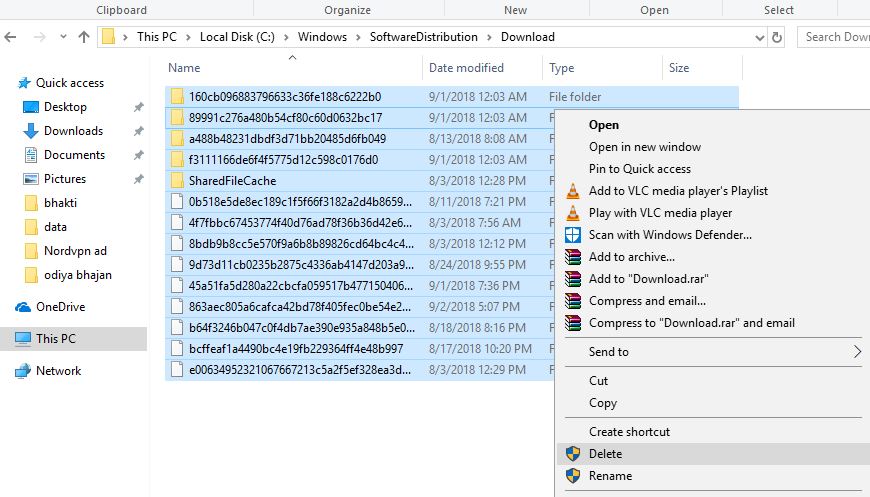
Počistite predpomnilnik Microsoftove trgovine
Za izbris Microsoftovega predpomnilnika za shranjevanje podjetje zagotovi aWSReset.exeuporabnostZa brisanje predpomnilnika namesto vas.
- Pritisnite bližnjico na tipkovnici Windows + R in vnesiteWSReset.exe, Nato kliknite V redu.
- Odprlo se bo črno okno, zdi se, da se nič ne zgodi, bodite potrpežljivi.
- Brisanje predpomnilnika v ozadju lahko traja nekaj minut.
- Ko bodo vsi predpomnilniki izbrisani, se ukazno polje samodejno zapre.
Brisanje predpomnilnika Windows Store je zelo uporabno za odpravljanje različnih težav s trgovino Microsoft Store, še posebej, če se Microsoft Store zatakne med prenosom ali posodabljanjem aplikacije.
Počisti začasni predpomnilnik datotek
Začasne datoteke se običajno ustvarijo kot posrednik, ko se ustvari ali spremeni druga datoteka, lahko pa vsebujejo tudi začasne podatke, ki jih program potrebuje le za kratek čas.Brisanje začasnih datotek predpomnilnika je zelo preprosto
- Pritisnite bližnjico na tipkovnici Windows + R, vnesite %temp% in kliknite V redu.
- To vam bo pokazalo vse začasne datoteke, ki so na voljo v vašem računalniku,
- Uporabite bližnjico na tipkovnici Ctrl+A, da izberete vse, nato pritisnite Shift+Del na tipkovnici, da jo trajno izbrišete
Podobno lahko izbrišete tudi začasne datoteke predpomnilnika iz sistema Windows 10 Storage Sense.
- Pritisnite Windows + I, da odprete nastavitve
- Kliknite Sistem in nato Shranjevanje ->Spremenite način, kako sprostimo prostor.
- Tukaj kliknite Očisti zdaj, kot je prikazano na spodnji sliki.
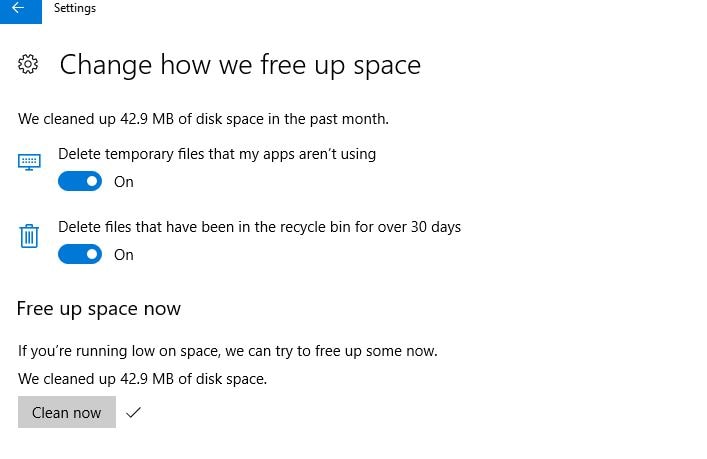
Počistite predpomnilnik sličic sistema Windows
Z vidika uporabnosti so sličice odlične, a kaj mislite, od kod te sličice?Windows jih mora ustvariti na zahtevo.Ko brskate po mapi z File Explorerjem, mora Windows, ko prvič naletite na datoteko, ustvariti sličico zanjo.
- Pojdite v meni »Start« in nato v »Raziskovalec datotek« in potrdite polje »Pokaži skrite mape«, da bo vidno.Zdaj pojdite na naslednjo pot.
- "C: Uporabnikuporabniško imeAppDataLocalMicrosoftWindowsExplorer"
- Nato izberite vse datoteke, ki se začnejo s predpomnilnikom ikon, in pritisnite "Shift + delete", da jih trajno izbrišete.
Enako od "Meni Start,Iskanje" Čiščenje diska" aplikacijo in jo odprite.Ko ste pozvani, izberite sistemski pogon (običajno pogon C:) in počakajte, da se analizira datotečni sistem.
po navedbah Čiščenje diska Tab, odstranite vsa polja, označena z enim Sličica, Nato kliknite V redu.
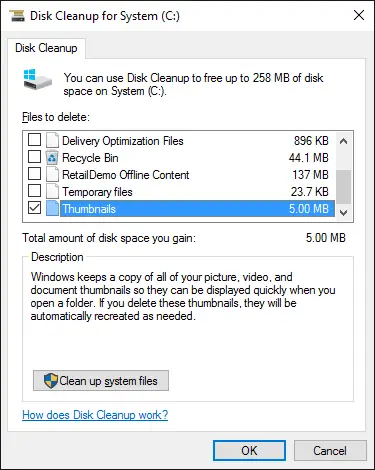
Počisti predpomnilnik brskalnika Windows (Edge, Chrome, Firefox)
Vsakič, ko obiščete spletno stran, brskalnik doda stran (vključno s HTML, CSS, JavaScript in slikovnimi datotekami) v predpomnilnik brskalnika.Ko naslednjič obiščete isto stran, bo brskalnik uporabil predpomnjeno datoteko za hitrejše nalaganje strani.Toda včasih bo ta predpomnilnik povzročil različne težave vašemu spletnemu brskalniku.
Če želite izbrisati predpomnilnik brskalnika, pojdite v začetni meni, nato vnesite »Internetne možnosti« in ga odprite.Tukaj boste videli možnost za brisanje zgodovine brskanja v brskalniku.Izberite ga in pritisnite "V redu"
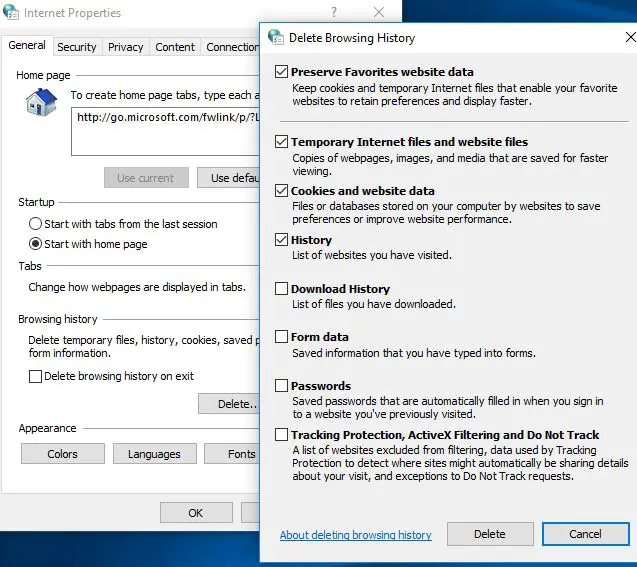
Lahko pa tudi počistite predpomnilnik enega brskalnika:
Brskalnik Chrome:
- Odprite brskalnik Chrome,
- V naslovno vrstico vnesite chrome: // settings/clearBrowserData in pritisnite Enter
- izberi"Predpomnjene slike in datoteke" možnost in se prepričajte, da je začetni čas počiščen.
V Firefoxu odprite meni Možnosti, pojdite na razdelek Napredno, izberite zavihek Omrežje in kliknite gumb Počisti zdaj, na katerem piše Predpomnjena spletna vsebina.
V Operi odprite meni »Nastavitve«, pojdite na razdelek »Zasebnost in varnost«, kliknite »Izbriši podatke brskanja« pod »Zasebnost«, izberite možnost »Predpomnjene slike in datoteke« in se prepričajte, da začnete od »Start«. čas "Začni čistiti.
Počisti predpomnilnik DNS
Ko obiščete spletno stran, vaš računalnik vodi evidenco o vseh nedavnih obiskih in vseh poskusih dostopa do spletnih mest in drugih internetnih domen.v bazi podatkov predpomnilnika DNS.Ko je baza podatkov predpomnilnika poškodovana, lahko naletite na težave z internetom, kot je nezmožnost dostopa do interneta.Pri odpravljanju težav z omrežjem in internetom je prva stvar, ki jo morate storiti, brisanje predpomnilnika DNS.
Počistite predpomnilnik DNS v sistemu Windows 10
- V iskalnem meniju Start vnesite cmd, z desno tipko miške kliknite ukazni poziv in izberite Zaženi kot skrbnik.
- Nato vnesiteipconfig /flushdnsIn pritisnite Enter.
- To bo počistilo predpomnilnik DNS in odpravilo večino težav, povezanih z internetom, v računalnikih z operacijskim sistemom Windows 10.
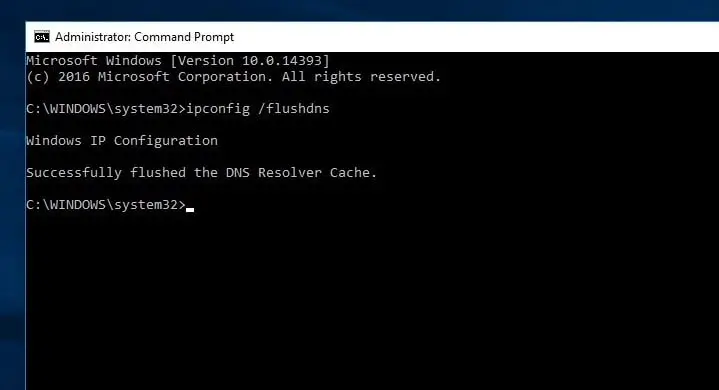
Predpomnilnik za obnovitev sistema Windows
Na koncu sistem obnovi predpomnilnik.S tem boste izbrisali vse, razen najnovejše obnovitvene točke.
- Pojdite v začetni meni in vnesite "sistem" in pritisnite Enter.
- Zdaj pojdite na "Zaščita sistema" in izberite "Sistemski pogon"
- Tukaj kliknite "Konfiguracija" in nato pritisnite "Izbriši".
Če to storite, poskrbite za to takojUstvarite drugo obnovitveno točko!
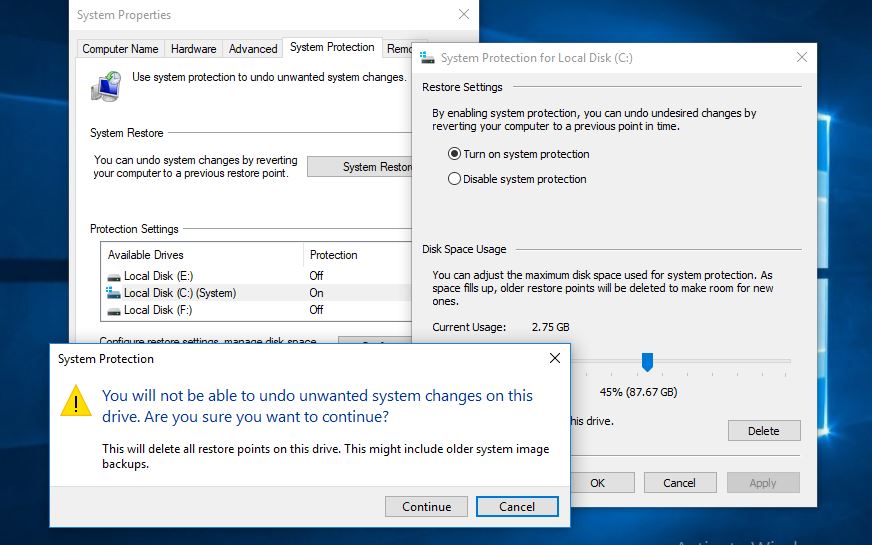
To so skriti predpomnilniki sistema Windows in te predpomnilnike morate počistiti, da sprostite veliko prostora na disku in rešite večino težav z operacijskim sistemom Windows.In najpogostejšega sistema Windows Update ni mogoče prenesti, posodobitev se zatakne pri prenosu, Windows App Store ne more pravilno delovati, Windows Store ni mogoče odpreti itd.Vse predloge za poizvedbo za to objavo lahko razpravljate v spodnjih komentarjih.

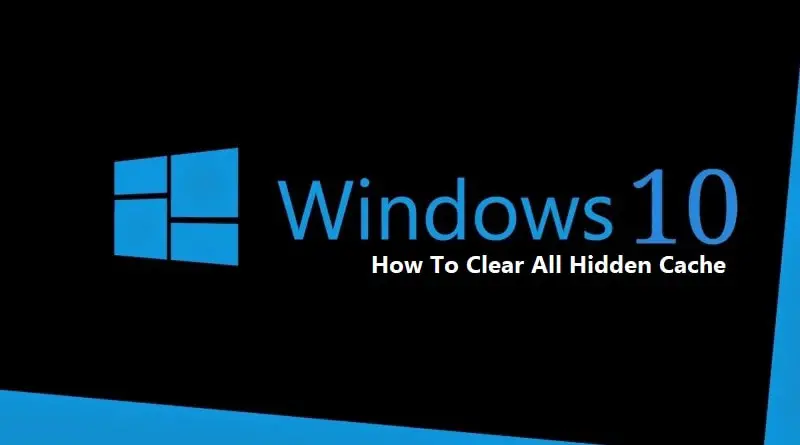
![[Popravljeno] Microsoft Store ne more prenesti aplikacij in iger](https://oktechmasters.org/wp-content/uploads/2022/03/30606-Fix-Cant-Download-from-Microsoft-Store.jpg)
![[Popravljeno] Microsoft Store ne more prenesti in namestiti aplikacij](https://oktechmasters.org/wp-content/uploads/2022/03/30555-Fix-Microsoft-Store-Not-Installing-Apps.jpg)

